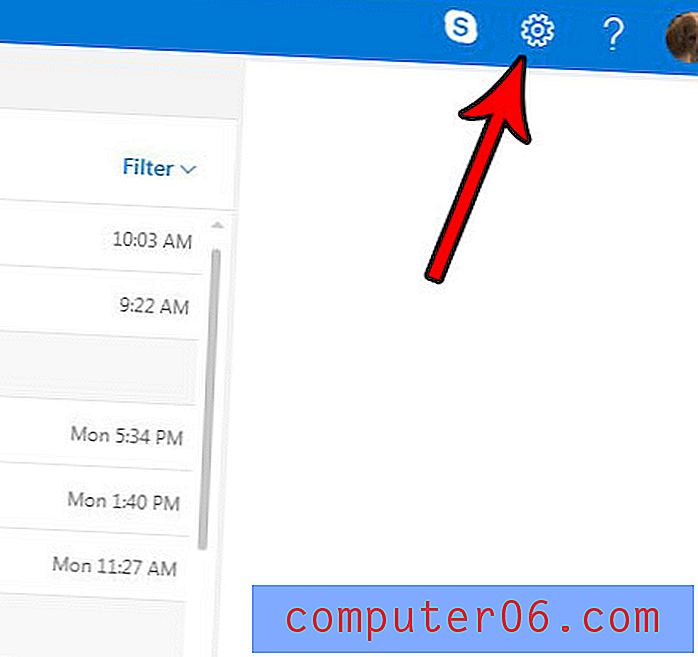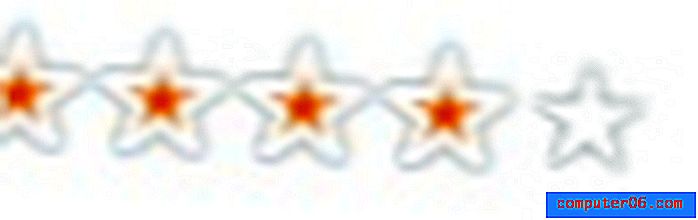Cómo alinear correctamente un párrafo en Word 2013
Cuando utilice la configuración predeterminada en Word 2013, sus párrafos se alinearán a la izquierda de forma predeterminada. Esto significa que el lado izquierdo de cada fila está posicionado uniformemente a lo largo del margen izquierdo. Pero puede encontrar situaciones en las que no se desee esta alineación a la izquierda, y preferiría alinear sus párrafos a la derecha. Afortunadamente, esta opción está disponible en Word 2013 y se puede aplicar a través de varios pasos cortos.
Nuestro tutorial a continuación le mostrará cómo seleccionar un párrafo y cambiar la configuración para que el párrafo use la alineación correcta.
Cambio de alineación de párrafo en Word 2013
Los pasos de esta guía se centran específicamente en alinear a la derecha un párrafo en Word 2013, pero puede usar fácilmente estas instrucciones para alinear a la izquierda o centrar un párrafo. Simplemente seleccione la opción de alineación adecuada cuando lleguemos a ese paso en el proceso.
Paso 1: abra el documento que contiene el párrafo que desea alinear.
Paso 2: Seleccione al menos una línea en el párrafo que desea alinear a la derecha. si desea alinear a la derecha todo el documento, puede hacer clic en cualquier lugar dentro del documento y luego presionar Ctrl + A en su teclado.

Paso 3: haz clic en la pestaña Inicio en la parte superior de la ventana.
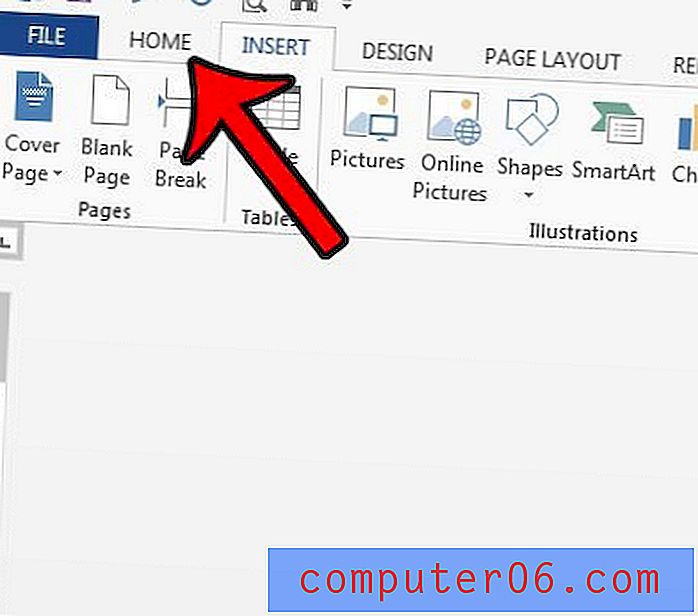
Paso 4: haga clic en el botón Alinear a la derecha en la sección Párrafo de la cinta. Si prefiere un tipo diferente de alineación de párrafo, puede seleccionar la opción Alinear a la izquierda, centro o justificar .
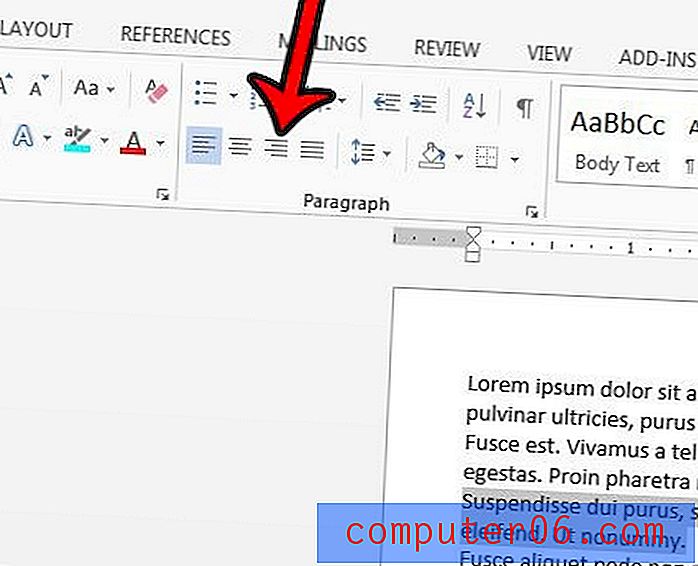
¿Hay tanto formato que necesita eliminar de un documento de Word que preferiría comenzar de cero? Aprenda cómo borrar el formato de un documento completo y ahorrarse algo de frustración.